[세부 가이드] Facetune으로 개체를 지우는 방법
Facetune은 이미지를 보정하고 퀄리티를 높이는 인기 있는 사진 편집 앱입니다. 이 앱이 제공하는 편리한 도구 중 하나는 이미지에서 원하지 않는 물체를 제거하는 기능입니다.
이번 글에서는 Facetune 개체 리무버를 사용해 이미지에서 원치 않는 개체를 깔끔하게 삭제하는 방법을 알려드립니다.
파트 1. Facetune의 기능은 무엇인가요?
Facetune은 사용자가 사진을 쉽게 편집하고 퀄리티를 높일 수 있는 인기 있는 사진 편집 앱입니다. Facetune의 주요 특징과 기능은 다음과 같습니다:
- 개체 제거 - 이 앱에는 사진에서 원치 않는 개체를 제거하는 기능이 있습니다. 쓰레기부터 전선이나 도로 표지판까지 모든 것을 지울 수 있지요. 게다가 지능형 채우기 기술을 사용하여 제거된 영역을 매끄럽게 수정합니다.
- 얼굴 특징 향상 - 사용자는 눈, 코, 입, 피부 톤 등과 같은 얼굴 특징을 미묘하게 다듬을 수 있습니다. 부자연스럽지 않게 자연스럽게 편집합니다.
- 모양 변경 및 재정렬 - 신체의 모양을 변경하고 얼굴 대칭을 위해 특징을 재정렬할 수 있습니다. 이 기능은 인물 사진에서 원근감이나 비율을 조정하는 데 도움이 됩니다.
- 필터 및 터치업 - 필터, 조명 효과, 치아 미백 및 잡티 제거와 같은 빠른 터치업 기능을 제공합니다. 이를 통해 전체적인 외관을 향상할 수 있습니다.
- 공유 - 편집 후 사진을 저장하고 다른 사람들과 공유할 수 있습니다.
간단히 말해, Facetune은 얼굴 향상, 제거 및 전반적인 사진 개선에 초점을 맞춘 직관적이고 강력한 편집 도구입니다. 게다가 사용이 쉬워 누구나 사진을 원하는 대로 편집할 수 있습니다. 그런데 Facetune으로 원치 않는 물체도 제거할 수 있을까요? 네, 가능합니다.
파트 2. Facetune로 원치 않는 개체 제거하는 방법
원치 않는 물체나 거슬리는 물체가 있는 사진은 완벽하다고 하기 어렵죠. 하지만 올바른 편집 도구를 사용하면 이미지에서 사람과 사물을 원활하게 제거할 수 있습니다.
Facetune은 사진에서 원치 않는 요소를 제거해 사진을 더욱 세련되게 보이게 합니다. Facetune에서 개체를 제거하는 방법은 다음과 같습니다:
1. 먼저 Facetune의 최신 버전을 다운로드합니다.

2. 설치 후 Facetune 앱을 열고 휴대폰의 갤러리 또는 앨범에서 편집할 사진을 선택합니다. 사진이 뜨면 메인 메뉴에서 "패치" 도구를 탭 합니다. 그러면 수정에 필요한 컨트롤이 나타납니다.

3. 이제 "사라짐"을 선택하고 손가락으로 제거하고자 하는 사람 전체를 칠합니다. 몸 전체를 브러시로 칠해주세요. 그다음에는 Facetune의 마법을 지켜보기만 하면 됩니다.

4. 처리된 모습을 확인하세요. 사람의 일부가 여전히 남아 있으면 돌아가서 "패치" 브러시를 사용하여 제거하고자 하는 사람이 완전히 사라질 때까지 다시 칠합니다. 여기까지가 Facetune에서 개체를 제거하는 방법이었습니다.
파트 3. PC용 이미지 개체를 제거하는 도구 - HitPaw Photo Object Remover
Facetune 2 개체 제거 도구를 사용하면 모바일 기기로 이미지 속 원치 않는 개체를 쉽게 제거할 수 있습니다. 그런데 데스크톱용으로도 이와 같은 강력한 제거 도구가 있을까요? 네, 바로 HitPaw Photo Object Remover입니다.
HitPaw Photo Object Remover는 AI 기술을 활용하여 이미지에서 원하지 않는 요소를 지우는 Windows 및 Mac용 다목적 사진 편집 소프트웨어입니다.
특징
HitPaw의 주요 기능은 다음과 같습니다:
- 지능형 개체 감지 - HitPaw는 원치 않는 인물, 텍스트, 어수선한 물건, 기타 산만하게 보이는 물체를 자동으로 식별합니다. 따라서 제거 영역을 수동으로 선택하는 시간을 절약할 수 있습니다.
- 인페인팅 알고리즘 - 고급 AI 알고리즘이 주변 이미지의 텍스처, 색상 및 세부 사항을 복제하여 제거된 영역을 사실적으로 채웁니다. 자연스러운 결과를 보장합니다.
- 일괄 처리 - 여러 사진 속 개체를 제거하고 일괄적으로 편집할 수 있어 빠르고 효율적인 편집이 가능합니다.
- 사용자 친화적인 인터페이스 - 초보자를 포함한 모든 이가 사용할 수 있도록 설계되었으며, 간단한 컨트롤과 안내를 통해 누구나 개체를 쉽게 제거할 수 있습니다.
- 다용도 도구 - HitPaw를 사용하면 사진 속의 원치 않는 개체, 전선, 워터마크, 텍스트 및 잡티와 같은 다양한 것들을 제거할 수 있습니다. 인물 사진, 여행 사진, 오래된 사진 복원 등에 유용합니다.
개체 제거하기
1단계: "개체 제거" 옵션을 선택하면 스마트 제거 도구가 활성화됩니다. 이제 제거할 개체가 있는 이미지를 불러옵니다.

2단계: 마우스를 사용하여 브러시 도구로 개체 위에 페인트를 칠하거나 선택 도구로 개체 주위에 상자를 만듭니다. 이제 HitPaw가 자동으로 개체 영역을 감지합니다.

3단계: 강조 표시된 선택 항목을 검토하고 필요에 따라 설정을 조절합니다. 큰 개체의 경우 브러시 크기를 늘립니다. HitPaw는 제거된 곳을 주변 텍스처와 색상을 참고해 채웁니다. "미리 보기"를 클릭하여 제거된 개체의 부분이 매끄럽게 채워졌는지 확인합니다.

4단계: 결과 검토 후 저장위치를 선택해 "모두 내보내기"를 클릭하여 편집한 사진을 다운로드합니다.

파트 4. Facetune에 대한 FAQS
Q1. Facetune으로 이미지 속 원치 않는 개체를 어떻게 제거하나요?
A1. Facetune에는 "제거 도구" 대신 하위 메뉴에서 액세스 할 수 있는 "패치" 도구가 있습니다. 패치" 도구로 원치 않는 물체나 사람을 지울 수 있는 제어기능을 불러옵니다. 하지만 이보다 더 나은 대안은 단연 HitPaw Photo Object Remover를 사용하는 것이라고 말씀드리고 싶습니다.
Q2. Facetune으로 그림자를 제거하는 방법은 무엇인가요?
A2. Facetune에서 그림자를 제거하려면 조명 도구를 사용해야 합니다. 방향 조명을 조정하고 밝기를 높여 그림자를 줄이거나 제거합니다. 스무딩 도구를 사용하여 거친 그림자를 부드럽게 할 수도 있습니다. 그림자가 드리워진 부분을 밝은 톤으로 칠하면 그림자가 사라지도록 만들 수도 있어요.
결론
개체 제거 직관적인 제거 도구를 통해 모바일 사진에서 원하지 않는 개체를 쉽게 제거할 수 있습니다. 몇 번의 탭만으로 사진 폭탄, 전선, 텍스트 및 기타 방해 요소를 지울 수 있습니다.
데스크톱으로 사진을 편집하려는 경우, HitPaw Photo Object Remover를 사용해 보세요. AI 기술을 활용한 매끄러운 개체 제거 기능을 제공하는 최고의 도구입니다. 간단하게 브러시칠로 원치 않는 인물, 방해요소, 워터마크, 잡티와 같은 요소를 지울 수 있습니다.

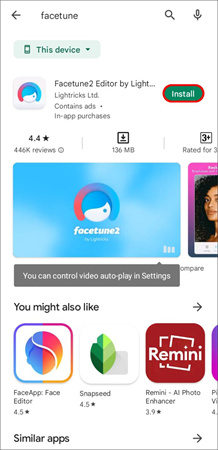








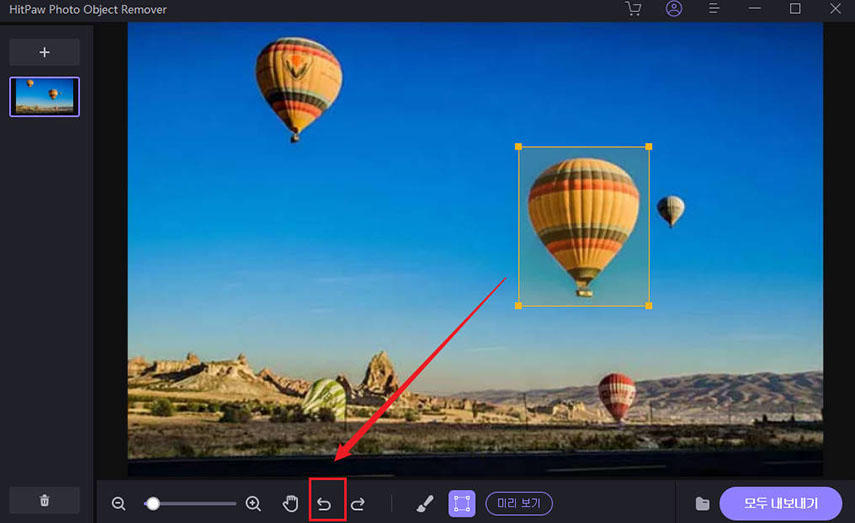
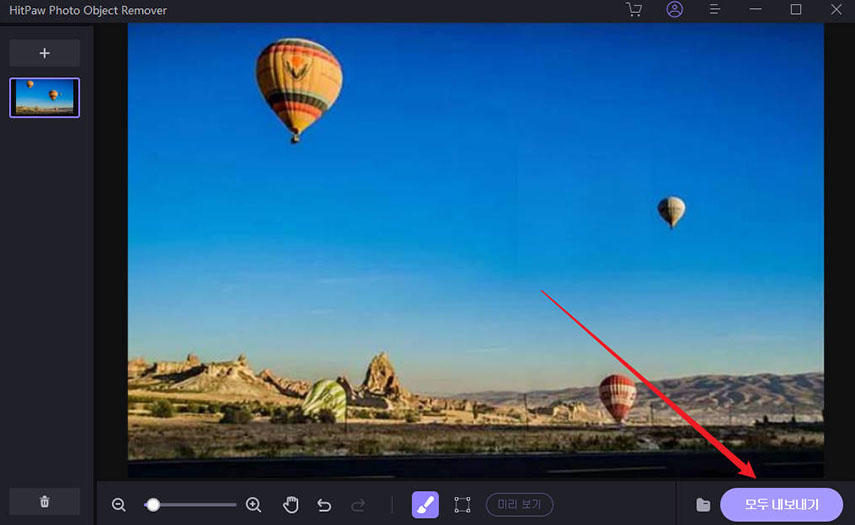
 HitPaw VoicePea
HitPaw VoicePea  HitPaw Video Object Remover
HitPaw Video Object Remover



기사 공유하기:
제품 등급 선택:
김희준
편집장
새로운 것들과 최신 지식을 발견할 때마다 항상 감명받습니다. 인생은 무한하지만, 나는 한계를 모릅니다.
모든 기사 보기댓글 남기기
HitPaw 기사에 대한 리뷰 작성하기